風景照片,利用后期拯救要放回收站的“廢片”
其次還可以利用去除薄霧工具,提高去除薄霧也可以讓直方圖左右兩端的信息回來。
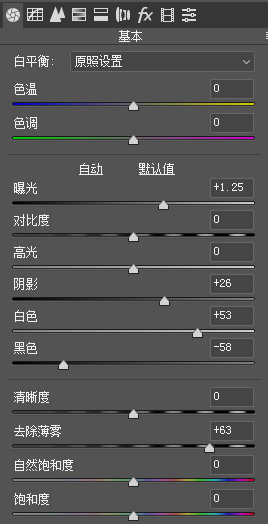
調整后:

這時我們再去看調整后的照片直方圖:兩端的信息都有了,自然照片就變得正常了。
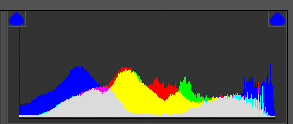
但是照片是變正常了,但是照片依然不通透不清晰,所以我們還需要對照片的黑白灰關系進行調整,還需要利用上面的幾個黑白灰調整工具進行調整,但是這次camera raw濾鏡調整,這幾個工具都已經調整過了,我們無法在對她進行調整,所以小曼的思路就是:新建一個camera raw濾鏡進行調整。
所以下面我們進行第二步:需要對照片進行通透和調色處理。
退出上面的camera raw濾鏡,按住快捷鍵http:///photoshop/jiaocheng/110097.htmlshift+ctrl+alt+e鍵合并一個新的圖層進行調整:
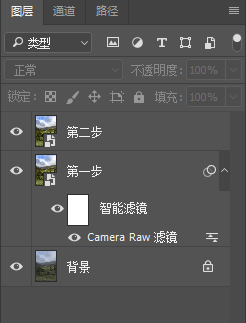
然后我們對第二個圖層在進行一次camera raw濾鏡調整。
首先還是黑白灰關系調整:
利用紅綠藍曲線打一個S型—增加畫面黑白及顏色對比度:
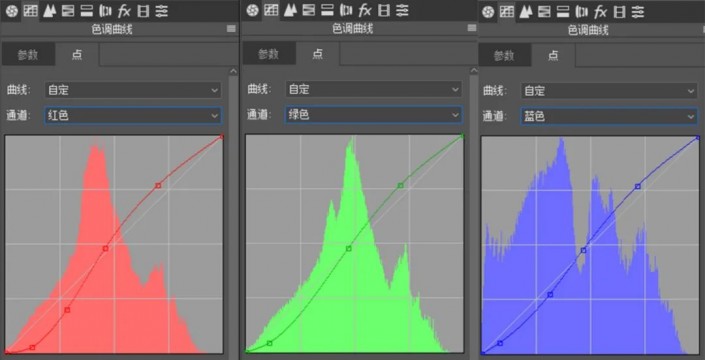
其次在利用白色曲線:壓低暗部,讓畫面的暗部黑色多些,讓灰色變成黑色暗部。
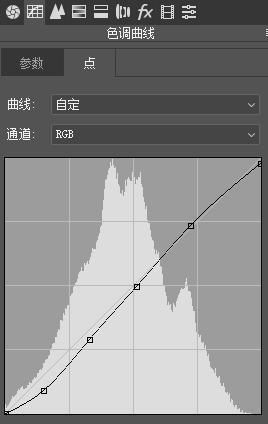
其次微調一下亮度,提高陰影、曝光。
然后增加去除薄霧。
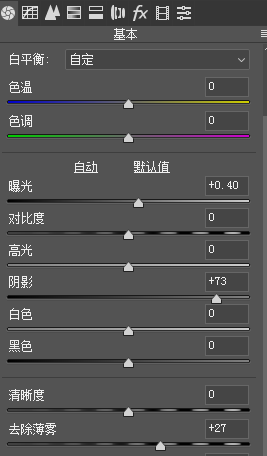
調整后:
這步調整后,畫面的顏色和對比度都出來了,但是畫面的色彩是有問題的。

下面我們進行調色處理。
首先看看圖存在的色彩問題:
問題1:天空的藍色、紫色太突出,我們需要去除單獨的天空顏色,盡量讓天空呈現白色。
問題2:植被的綠色由于之前曲線的調整導致顏色對比度太強(顏色太黑)飽和度也太高,所以需要降低植被飽和度和提高植被顏色明亮度。
選擇HSL調整工具:
飽和度調整:
降低植被黃色和綠色飽和度。
降低天空淺綠色、藍色、紫色飽和度。
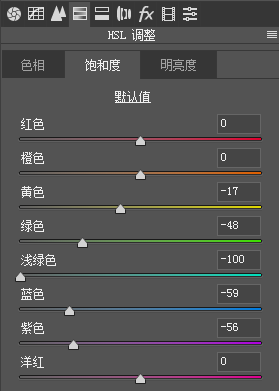
明亮度調整:




























